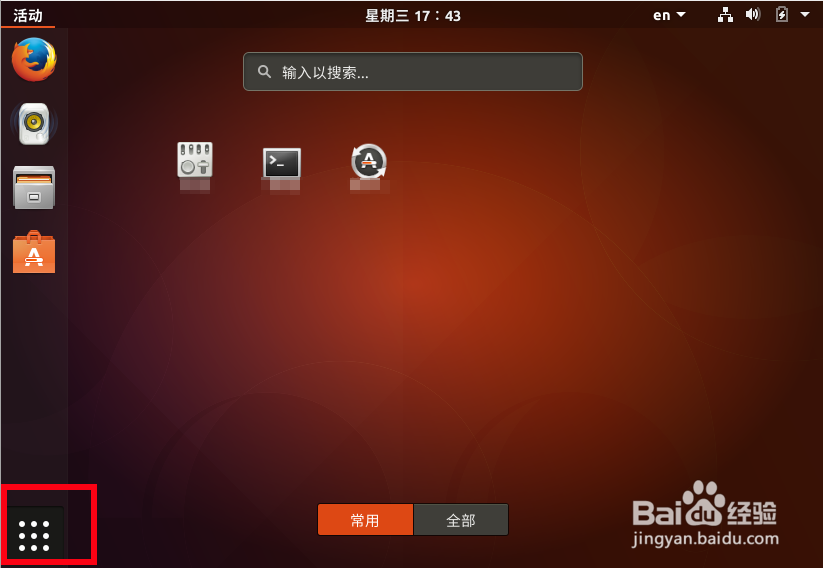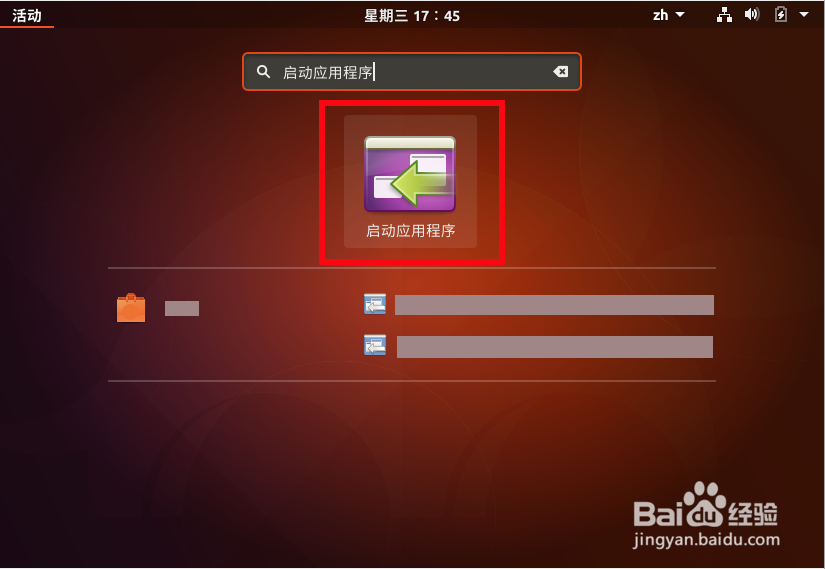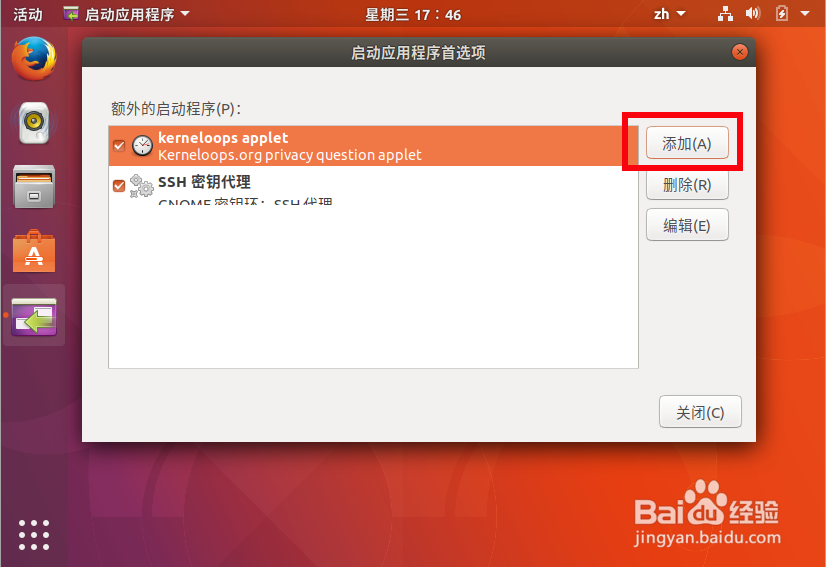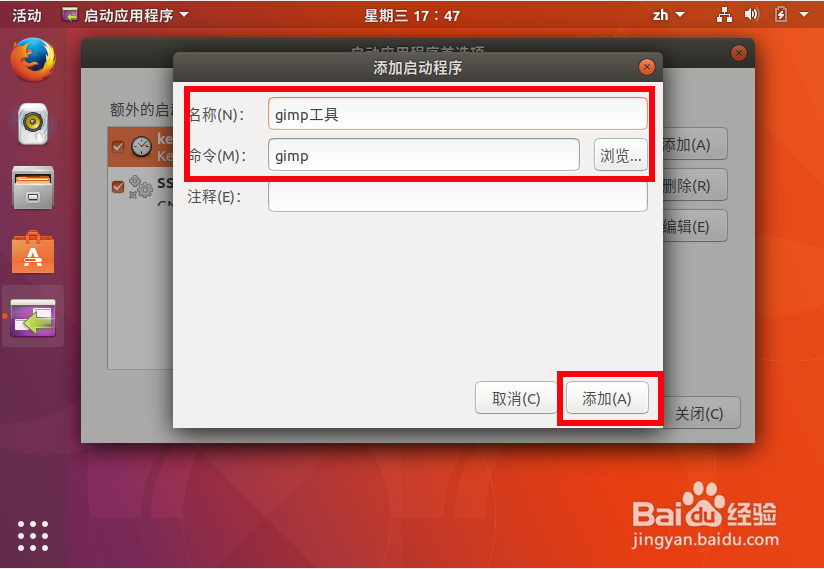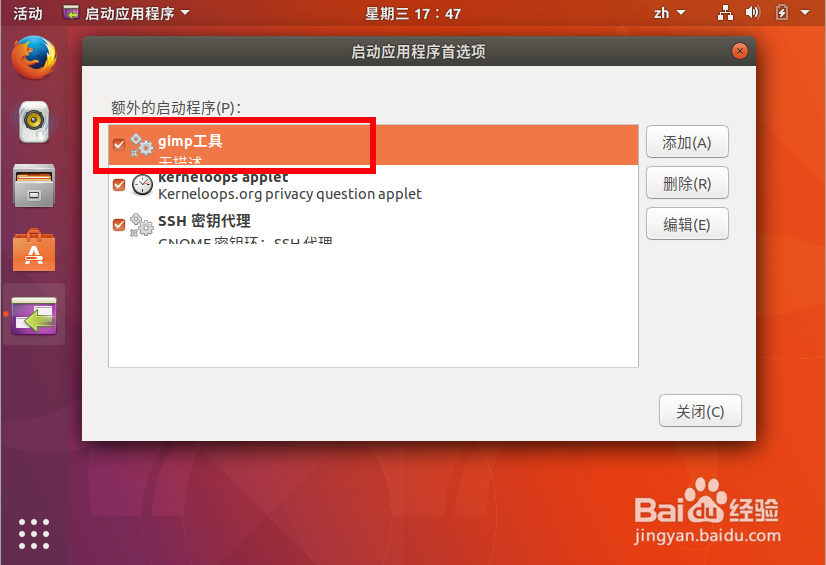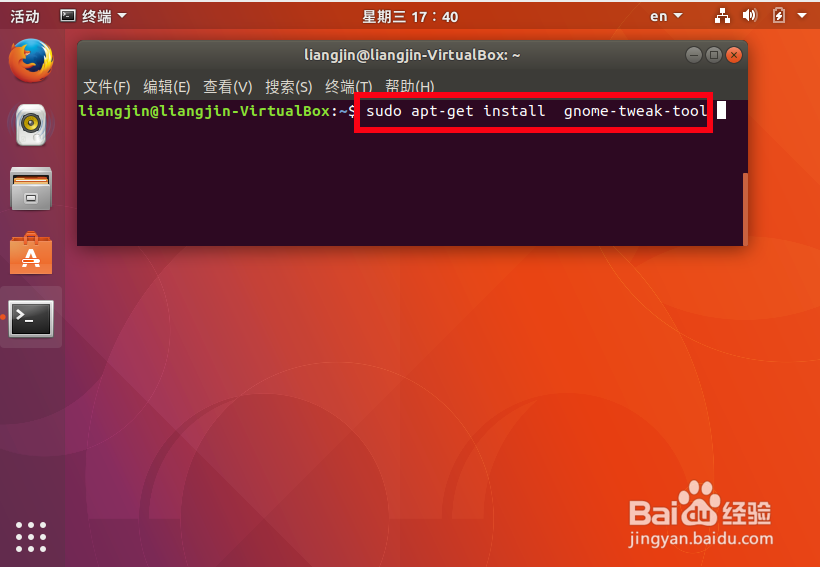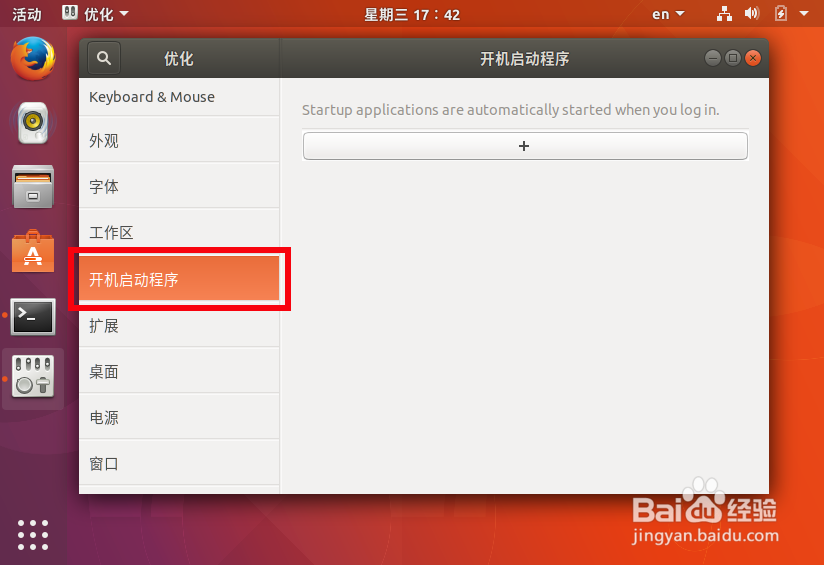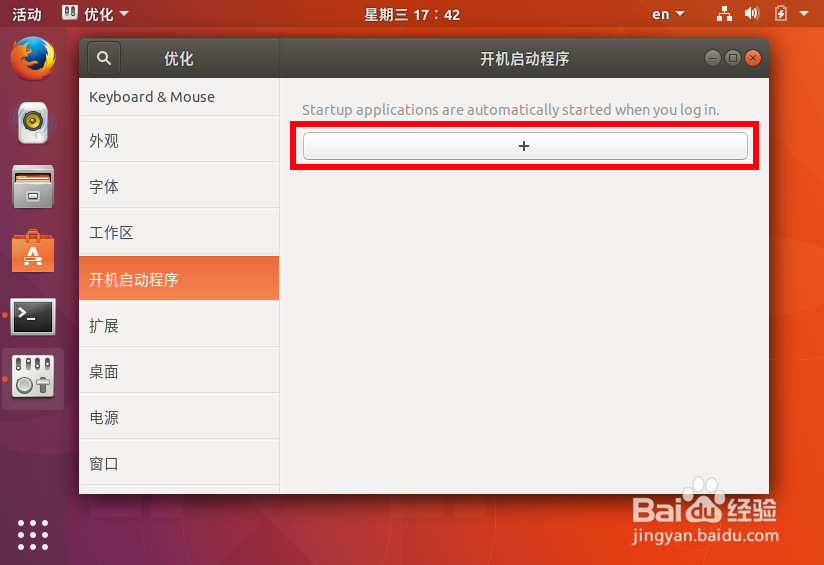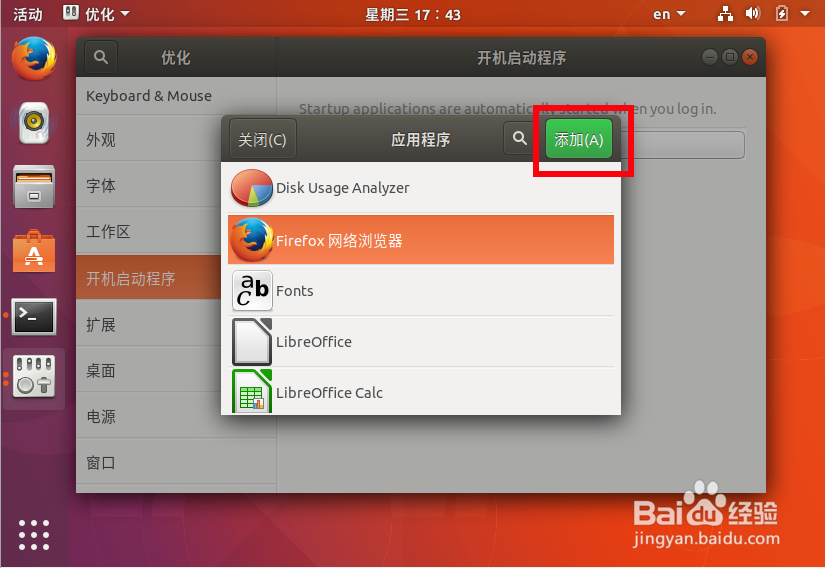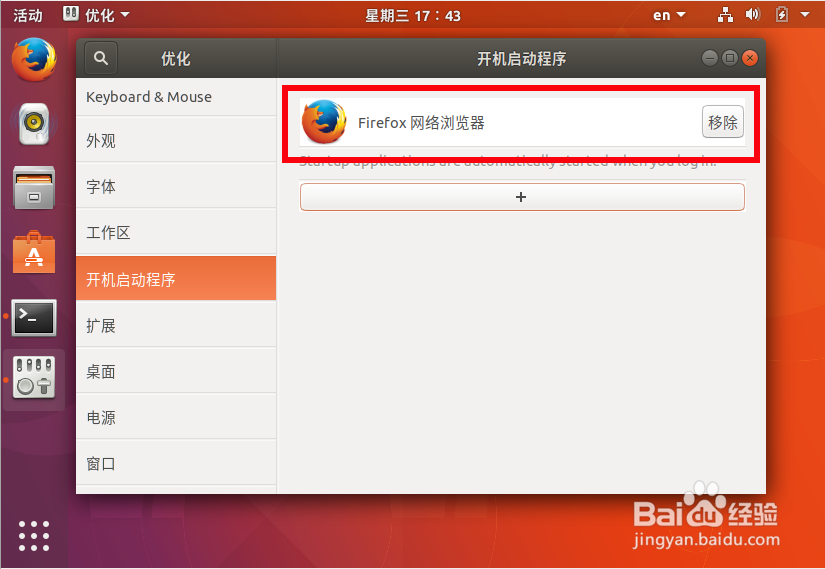ubuntu17.10设置应用开机启动的两种方式
1、点击左边dock底部的菜单按钮,打开应用菜单。
2、在其中搜索找到“启动应用程序”。
3、弹出的窗口点击右边的“添加”。
4、填写名称与打开应用的命令,然后点选“添加”。
5、这样我们就添加了一个应用的开机启动。
6、还有一种方式,我们可以安装gnome-tweak-tool工具。sudo apt-get install gnome-tweak-tool
7、打开后我们在左边的找到“开机启动程序”选项。
8、在右边点选“+”加号。
9、在弹出的菜单中找到需要启用的应用进行“添加”,就完成应用的开机启动设置。
声明:本网站引用、摘录或转载内容仅供网站访问者交流或参考,不代表本站立场,如存在版权或非法内容,请联系站长删除,联系邮箱:site.kefu@qq.com。
阅读量:37
阅读量:96
阅读量:82
阅读量:36
阅读量:41